Bạn đang tìm cách xóa bằng chứng khỏi ảnh của mình? Cho dù đó là vì lý do riêng tư hay để chia sẻ hình ảnh rộng rãi hơn mà không tiết lộ thông tin cá nhân, việc xóa bằng chứng trở nên cần thiết.
Bài đăng này sẽ trình bày những cách thiết thực để giúp bạn đạt được điều đó. Nó sẽ bố trí các nền tảng trực tuyến, ngoại tuyến và di động để hướng dẫn bạn về quy trình xóa bằng chứng ảnh. Bạn đã sẵn sàng học cách xóa bằng chứng khỏi ảnh? Nếu có, hãy tiếp tục cuộn để khám phá thêm về nó.
Phần 1. Bằng chứng trên hình ảnh là gì
Bằng chứng trên một bức ảnh là phiên bản đầu tiên của những bức ảnh mà các nhiếp ảnh gia chia sẻ với khách hàng. Những hình ảnh này được chỉnh sửa nhẹ và hiển thị trong thư viện ở độ phân giải thấp hơn. Chúng không phải là sản phẩm cuối cùng, được đánh bóng và thường có thêm hình mờ. Bằng chứng ảnh cung cấp cho khách hàng bản xem trước hình ảnh trông như thế nào trước khi chỉnh sửa lần cuối.
Phần 2. Cách xóa bằng chứng khỏi ảnh
Phần này sẽ trình bày các phương pháp khác nhau để xóa bằng chứng khỏi ảnh. Cho dù sử dụng nền tảng trực tuyến, ngoại tuyến hay di động, nó đều bảo vệ bạn. Sẵn sàng để tìm hiểu thêm? Chúng ta hãy bắt đầu.
1. Công cụ xóa hình mờ AVAide
Một nền tảng được thiết kế để xóa bằng chứng khỏi ảnh trực tuyến là AVAide Watermark Remover. Nó hoạt động trơn tru trên mọi định dạng ảnh, bao gồm JPG, PNG, JPEG, GIF, v.v. Nó cung cấp ba tùy chọn tiện lợi: cọ, lasso và đa giác để xóa bằng chứng.
Được hỗ trợ bởi trí tuệ nhân tạo, nó đảm bảo màu sắc mượt mà hòa quyện với nền hình ảnh. Nó sửa chữa các chi tiết, tái tạo lại kết cấu và tinh chỉnh các cạnh. Ngoài ra, nó còn đảm bảo trải nghiệm an toàn và không có rủi ro. Bạn có thể sử dụng nền tảng này mà không phải lo lắng về vi-rút hoặc quảng cáo xâm nhập.
Bước 1Hãy truy cập trang web chính thức của AVAide Watermark Remover để sử dụng nền tảng này.
Bước 2Nhấn vào Chọn một bức ảnh để tải lên hình ảnh chứa bằng chứng bạn muốn xóa.
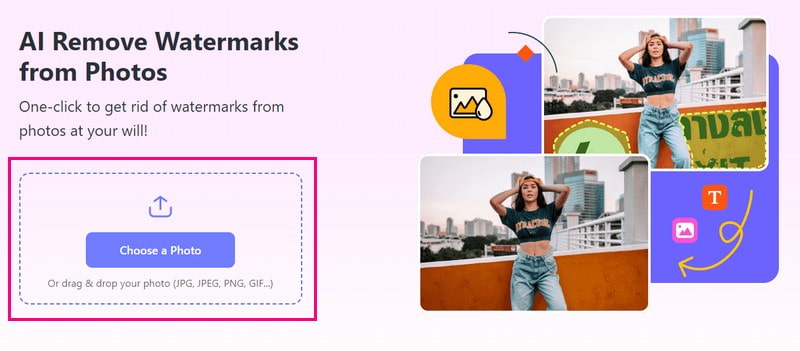
Bước 3Nó cung cấp ba tùy chọn để cắt bằng chứng trên một bức ảnh: Chải, dây cột ngựa, và Đa giác.
Sử dụng Chải để đánh dấu bằng chứng không mong muốn và thay đổi kích thước bút vẽ nếu cần. Các dây cột ngựa cho phép bạn rút ra bằng chứng. Các Đa giác cho phép lựa chọn chính xác với các đường thẳng. Sử dụng Cục tẩy nếu có thêm điểm nổi bật. Hơn nữa, bạn có thể sử dụng Trồng trọt tùy chọn nếu bằng chứng ở bên cạnh khung của bức tranh.
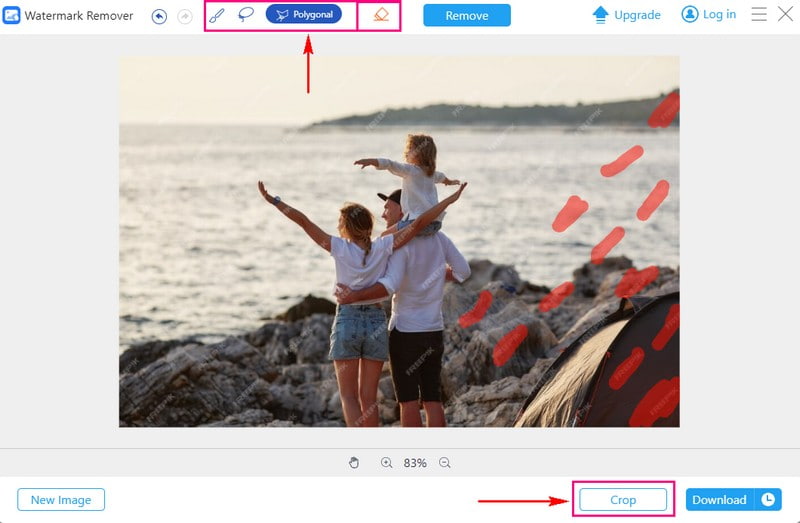
Bước 4Khi bạn đã đánh dấu bằng chứng, hãy nhấp vào Tẩy cái nút. AVAide Watermark Remover sẽ bắt đầu quá trình và hình ảnh của bạn sẽ không có dấu vết.
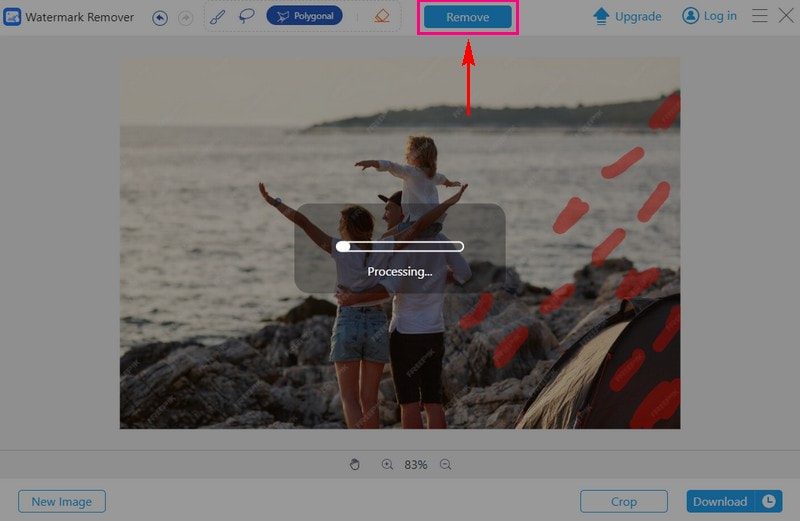
Bước 5Nếu bạn hài lòng với kết quả, hãy nhấn nút Tải xuống để lưu hình ảnh không có bằng chứng vào thiết bị của bạn.
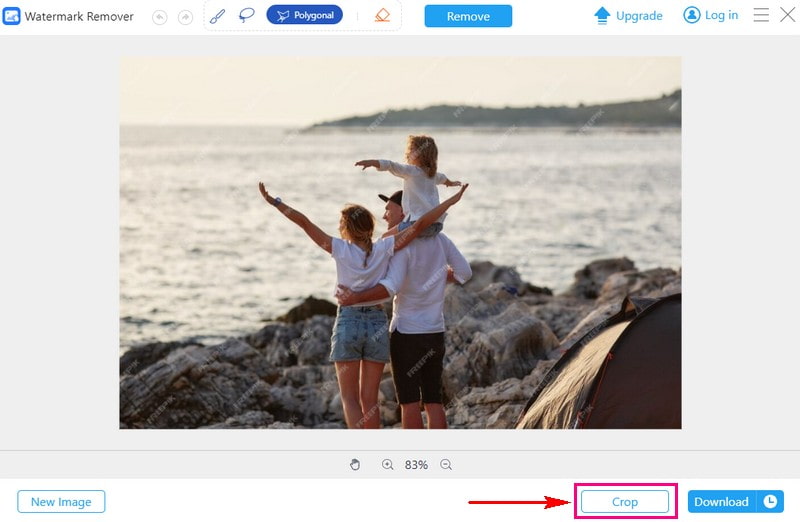
2. Tác phẩm ảnh
Hãy cân nhắc dùng thử PhotoWorks để loại bỏ các yếu tố không mong muốn khỏi ảnh của bạn. Chương trình này giúp việc cắt bằng chứng, logo hoặc hình mờ trở nên dễ dàng. Nó cho phép bạn vẽ lên những yếu tố không mong muốn và xử lý phần còn lại.
Ngoài việc loại bỏ bằng chứng, bạn có thể tinh chỉnh tông màu và nâng cao chất lượng ảnh. Nó cho phép làm việc trên các khu vực cụ thể của hình ảnh mà không ảnh hưởng đến những khu vực khác. Cho dù bạn là người mới bắt đầu hay người dùng có kinh nghiệm, PhotoWorks đều cung cấp trải nghiệm chỉnh sửa liền mạch.
Bước 1Mở chương trình và đưa ảnh của bạn vào bằng cách chọn Mở lựa chọn.
Bước 2Điều hướng đến Chỉnh sửa chuyển hướng. Xác định vị trí và nhấp chuột vào Bàn chải chữa bệnh tùy chọn để kích hoạt nó.
Bước 3Tập trung vào việc loại bỏ bất kỳ bằng chứng nào có trong ảnh của bạn. Điều chỉnh kích thước cọ tùy theo nhu cầu của bạn. Sau đó, sử dụng nó để sơn lên phần minh họa, xóa nó khỏi hình ảnh.
Bước 4Sau khi xóa hình mờ, nhấp vào Áp dụng nút để lưu các thay đổi. Đi tới tùy chọn Lưu và lưu trữ ảnh đã chỉnh sửa của bạn để đảm bảo các sửa đổi được lưu.
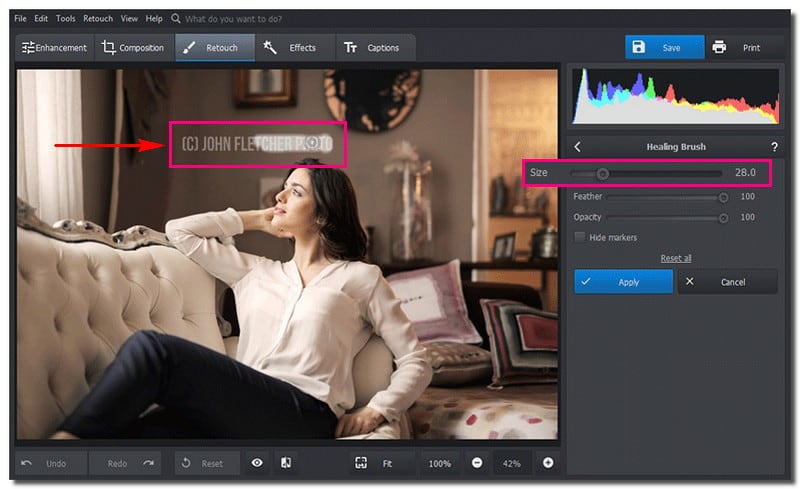
3. Hình mờ eZy
Nếu bạn muốn xóa bằng chứng khỏi ảnh của mình trên thiết bị Android, eZy Watermark sẽ cung cấp một giải pháp chuyên biệt. Bạn có thể cắt bằng chứng khỏi hình ảnh của mình, đảm bảo vẻ ngoài bóng bẩy và chuyên nghiệp. Nó làm cho nó trở thành một lựa chọn lý tưởng cho những người dùng đang tìm cách nâng cao hình thức trực quan cho ảnh của họ.
Mặc dù eZy Watermark tập trung vào việc xóa hình mờ nhưng nó cung cấp các tính năng bổ sung để nâng cao trải nghiệm chỉnh sửa ảnh của bạn. Cho dù bạn là một nhiếp ảnh gia nghiệp dư, người sáng tạo nội dung hay người muốn nâng cao ảnh cá nhân, eZy Watermark đều cung cấp giải pháp phù hợp.
Bước 1Bắt đầu bằng cách cài đặt ứng dụng. Khi hoàn tất, hãy mở ứng dụng để bắt đầu.
Bước 2Khi vào trong ứng dụng, bạn sẽ thấy Ảnh đơn. Vui lòng chọn tùy chọn này và chọn ảnh từ thư viện của bạn yêu cầu xóa bằng chứng.
Bước 3Điều hướng đến nhiệm vụ loại bỏ bằng chứng. Sử dụng công cụ để chọn vùng chứng minh trên ảnh đã nhập. Thực hiện quá trình cắt bằng chứng từ hình ảnh.
Bước 4Để giữ ảnh đã chỉnh sửa trên thiết bị của bạn, hãy nhấp vào Cứu lựa chọn.
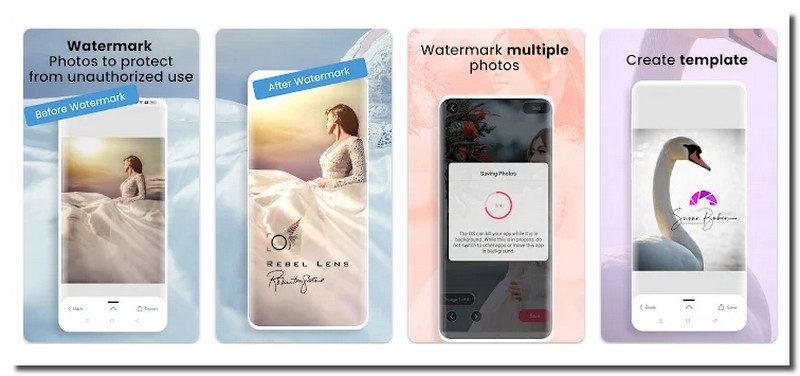
4. TouchRetouch
PhotoRetouch, một công cụ xóa bằng chứng trên iPhone, có thể giúp bạn xóa các thành phần không mong muốn khỏi ảnh của mình. Nó có thể loại bỏ nhiều vật thể khác nhau, chẳng hạn như đường kẻ, đốm bụi, v.v. Nó cho phép bạn phóng to và thu nhỏ để nhìn gần hơn. Tuy nhiên, cần lưu ý rằng nó không phải là một ứng dụng miễn phí. Bạn có thể truy cập các tính năng bằng cách mua nó.
Bước 1Tải ứng dụng trên thiết bị của bạn.
Bước 2Nhấn vào Tập ảnh và chọn ảnh có bằng chứng bạn muốn xóa. Đi tới các tùy chọn chỉnh sửa ở cuối màn hình. Bắt đầu quá trình chỉnh sửa bằng cách nhấp vào Loại bỏ đối tượng cái nút.
Bước 3Sử dụng Chải hoặc là dây cột ngựa tùy chọn để làm nổi bật bằng chứng trong ảnh đã chọn. Bạn cũng có thể phóng to hoặc thu nhỏ để áp dụng chính xác chất tẩy.
Bước 4Sau khi chỉnh sửa xong hãy nhấn vào Đi để xử lý những thay đổi trong ảnh của bạn. Nếu cần, bạn có thể lặp lại quy trình để đạt được kết quả mong muốn.
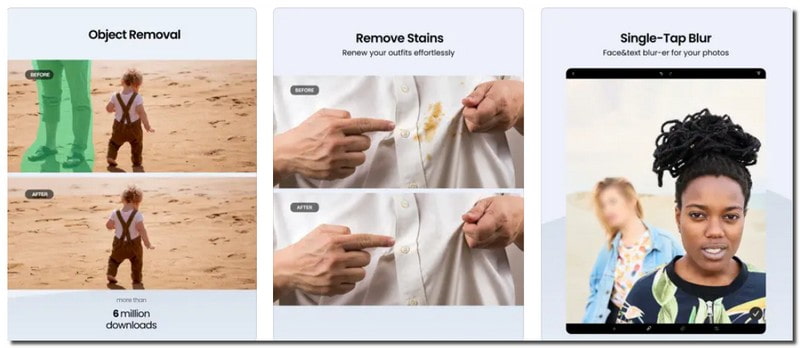
Phần 3. Câu hỏi thường gặp về Xóa bằng chứng khỏi ảnh
Các loại bằng chứng trong nhiếp ảnh là gì?
Các loại bằng chứng trong nhiếp ảnh là bằng chứng in, bằng chứng kỹ thuật số, tờ liên lạc, sách kiểm chứng, phòng trưng bày trực tuyến và bằng chứng trình chiếu.
Tại sao các nhiếp ảnh gia sử dụng tính năng kiểm chứng hình ảnh?
Việc kiểm chứng hình ảnh giúp các nhiếp ảnh gia thể hiện tác phẩm của mình một cách chuyên nghiệp. Nó nhận được phản hồi của khách hàng và đảm bảo khách hàng hài lòng trước khi hoàn thiện hình ảnh. Khách hàng có thể đề xuất những thay đổi, đảm bảo những bức ảnh cuối cùng đáp ứng được mong đợi của họ.
Hình mờ bằng chứng có nghĩa là gì?
Hình mờ bằng chứng là dấu hiệu hoặc logo có thể nhìn xuyên qua được thêm vào ảnh hoặc tài liệu. Nó báo hiệu rằng đó là bằng chứng, không phải là phiên bản cuối cùng.
Tôi có thể hoàn tác các thay đổi nếu mắc lỗi khi xóa bằng chứng không?
Hầu hết các nền tảng chỉnh sửa ảnh đều cung cấp tính năng hoàn tác, như AVAide Watermark Remover. Nó cho phép bạn quay lại các giai đoạn trước nếu bạn mắc lỗi.
Tôi có thể sử dụng bộ lọc để ẩn bằng chứng trong ảnh không?
Bộ lọc đôi khi có thể hữu ích nhưng chúng chỉ có thể xóa một phần thông tin nhạy cảm. Sử dụng các nền tảng chỉnh sửa cụ thể như làm mờ hoặc cắt xén sẽ tốt hơn để đảm bảo bằng chứng được che giấu một cách hiệu quả.
Tóm lại, xóa bằng chứng khỏi ảnh bằng ảnh đáng tin cậy tẩy bằng chứng có thể mang lại những lợi ích đáng kể. Hình ảnh của bạn sẽ được đánh giá cao hơn nếu không có các yếu tố gây mất tập trung. Để có giải pháp thiết thực, hãy cân nhắc sử dụng AVAide Watermark Remover. Nền tảng này đơn giản hóa việc xóa bằng chứng khỏi hình ảnh. Nó cung cấp một cách an toàn và đáng tin cậy để chỉnh sửa hình ảnh của bạn. Hãy thử ngay hôm nay và trải nghiệm một cách dễ dàng để nâng cao hình ảnh của bạn!

Dễ dàng loại bỏ các hình mờ khó chịu và các đối tượng không mong muốn khỏi ảnh của bạn mà không làm giảm chất lượng.
THỬ NGAY BÂY GIỜ



